كيفية تخصيص صفحة WordPress الرئيسية الخاصة بك
نشرت: 2022-09-27هل تتطلع إلى إضافة لمسة شخصية إلى موقع WordPress الخاص بك؟ في حين أن هناك العديد من السمات والمكونات الإضافية المتاحة لتخصيص موقعك ، فقد ترغب في بعض الأحيان في أخذ الأشياء بين يديك. في هذه المقالة ، سنوضح لك كيفية تخصيص صفحة WordPress الرئيسية الخاصة بك. مع WordPress ، لديك الكثير من التحكم في موقع الويب الخاص بك. يمكنك تحديد ما يتم عرضه على صفحتك الرئيسية وكيف تبدو. هناك طريقتان لتخصيص صفحة WordPress الرئيسية الخاصة بك: من خلال أداة تخصيص WordPress أو عن طريق تحرير ملفات السمات الخاصة بك. مُخصص WordPress هو الطريقة الموصى بها لتخصيص موقع WordPress الخاص بك. إنها أداة تتيح لك معاينة التغييرات على موقعك قبل نشرها. يمكنك استخدام أداة التخصيص لتغيير تخطيط الصفحة الرئيسية ، وإضافة عناصر واجهة المستخدم أو إزالتها ، وتغيير ألوان وخطوط السمة الخاصة بك. إذا كنت تريد المزيد من التحكم في صفحتك الرئيسية ، فيمكنك تحرير ملفات السمات الخاصة بك. هذا خيار أكثر تقدمًا ، ونوصي به فقط إذا كنت مرتاحًا للكود. لتحرير ملفات السمات الخاصة بك ، ستحتاج إلى الوصول إلى موقعك عبر FTP أو لوحة تحكم الاستضافة الخاصة بك. بمجرد العثور على مجلد السمات الخاص بك ، يمكنك تحرير ملفات PHP و CSS التي تتحكم في صفحتك الرئيسية. بغض النظر عن الطريقة التي تختارها ، يعد التخصيص طريقة رائعة لإضافة لمسة شخصية إلى موقع WordPress الخاص بك.
يجب أن تستخدم جميع مواقع الويب إعدادات الصفحة الرئيسية الافتراضية لـ WP. يمكن تخصيص صفحة WordPress الرئيسية الخاصة بك لتسليط الضوء على ما يقدمه موقعك. يمكنك ضبط أسلوب موقعك وإحداث انطباع أول رائع من خلال القيام بذلك. يحتوي موقع WordPress.com الخاص بك على عدد من الخيارات لتكوين الصفحة الرئيسية. قبل تكوين صفحتك الرئيسية الثابتة ، يجب عليك أولاً إنشاء صفحة. عند استخدام محرر القوالب ، فإنه يضيف تلقائيًا كل قسم تضيفه إلى صفحتك ككتلة. ستظهر أشرطة أدوات الكتل الخاصة بها على الشاشة إذا قمت بالنقر فوقها.
لديك خيار وضع الصور وعرض الشرائح ومقاطع الفيديو وما إلى ذلك. باستخدام محرر موقع WordPress ، يمكنك إنشاء كل محتوى موقعك في محرر نمط الكتلة. يمكنك تغيير تذييل محرر الموقع الخاص بك لمطابقة رأس الصفحة. تتوفر أيضًا كتل لعناصر واجهة المستخدم الشائعة ، مثل قوائم التنقل والتقويمات والعد التنازلي للأحداث والرموز الاجتماعية وما إلى ذلك. يمكن استخدام محرر قوالب WordPress لإنشاء صفحة رئيسية مخصصة عن طريق تعيين صفحة ثابتة ثم تحريرها. يمكن استخدام محرر موقع جديد لإنشاء صفحة رئيسية فريدة تمامًا. من الأهمية بمكان تخصيص الصفحة الرئيسية لموقع الويب الخاص بك لجعلها تبرز للزوار المحتملين.
كيف يمكنني تعديل صفحتي الرئيسية على WordPress؟
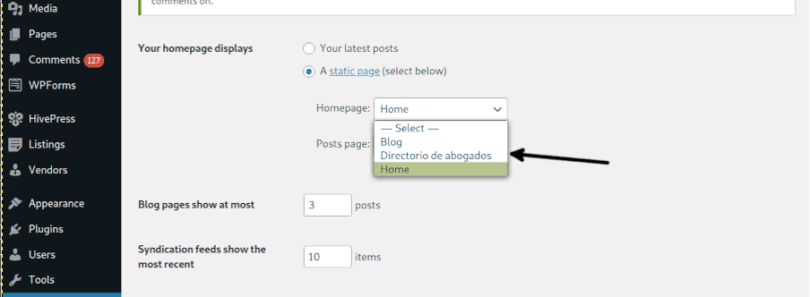 الائتمان: linuxhint.com
الائتمان: linuxhint.comإذا كنت ترغب في تعديل صفحتك الرئيسية على WordPress ، فيمكنك القيام بذلك عن طريق الانتقال إلى قسم الصفحات في لوحة معلومات WordPress الخاصة بك. من هنا ، يمكنك تحرير الصفحة التي تم تعيينها كصفحتك الرئيسية بالنقر فوق عنوانها. بدلاً من ذلك ، يمكنك أيضًا النقر فوق رابط تحرير المتاح ضمن وحدة سمات الصفحة على الجانب الأيمن من الشاشة.
تعتبر الصفحة الرئيسية لموقع الويب جيدة التصميم ضرورية في تحويل العملاء المتوقعين. يقضي معظم مستخدمي WordPress وقتًا طويلاً في صفحاتهم الرئيسية. ما لم توافق تمامًا على المظهر والتكوين الافتراضي ، فستحتاج بالتأكيد إلى تعديل بعض محتوى موقع الويب الخاص بك. عندما تختار سمة مميزة ، فمن المستحسن دائمًا أن تختار صفحة رئيسية ثابتة على الفور. من خلال فتح لوحة معلومات WordPress الخاصة بك وتحديد الإعدادات ، يمكنك تغيير مظهر صفحة WordPress الرئيسية الخاصة بك. عند النقر فوق علامة التبويب "القراءة" ، ستظهر عدة خيارات على الصفحة الرئيسية. ستطلب منك إحدى هذه الشاشات تحديد الصفحة التي تريد عرضها كصفحة أولى وستطلب منك الأخرى عرض صفحة المنشورات الخاصة بك.
بالذهاب إلى الإعدادات ، يمكنك التأكد من أن أحدث منشوراتك قد تم تمييزها. إذا اخترت صفحة أمامية أو صفحة منشورات ، يمكنك اختيار أي صفحة أخرى. على سبيل المثال ، إذا كان لديك 25 منشورًا ، فيمكنك الحصول على ثلاث صفحات مدونة إذا اخترت إظهار 10 منشورات في كل صفحة. في هذا البرنامج التعليمي ، سأستعرض كيفية تخصيص قائمة WordPress Live. هناك العديد من مواقع القائمة المتاحة في جميع السمات ، ولكن الأكثر شيوعًا هي القائمة الرئيسية وقوائم التذييل. يمكنك هنا اختيار صفحة ومنشور وفئة وعلامة ونوع منشور مخصص ونوع ارتباط مخصص. عند الانتهاء من تحديد مواقع القائمة ، انقر فوق الزر نشر القائمة.
إذا كنت ترغب في إنشاء صفحة رئيسية مخصصة ، فيجب عليك أولاً تثبيت مكون إضافي. إذا كنت ترغب فقط في تعديل العناصر الموجودة بالفعل في صفحتك ، فيمكنك تجربة المكون الإضافي WordPress Live Editor. تتوفر للتنزيل المجاني المواقع الإعلانية ، وأشرطة الإشعارات ، والتجارة الإلكترونية ، وخلاصات Instagram ، ونماذج optin المنبثقة ، وعدد كبير من الأنواع الأخرى من السمات والمكونات الإضافية.
إنشاء صفحة رئيسية ثابتة في WordPress
يمكنك تخصيص صفحتك الرئيسية باستخدام أداة تخصيص القوالب في WordPress. للبدء ، يجب عليك أولاً زيارة Appearance. يمكنك تعديل المظهر الخاص بك عن طريق تحديده من الشريط الجانبي المخصص. يمكنك الوصول إلى أداة تخصيص السمة بالنقر فوق الزر Live Preview. كل من السمات التي تحددها في Theme Customizer تأتي مع مجموعة من الخيارات الخاصة بها. بمجرد اختيار المظهر الخاص بك ، ستحتاج إلى تغيير عرض الصفحة الأمامية من إنشاء ديناميكي إلى ثابت. يمكنك بعد ذلك إدارة الصفحة الرئيسية في البداية عن طريق تخصيص صفحة للصفحة الأولى وصفحات المنشورات. لإنجاز ذلك ، حدد أولاً تحرير هنا ، ثم حدد تحرير سريع من القائمة المنسدلة. بعد ذلك ، انتقل إلى الزاوية اليسرى العلوية وحدد الرمز الأزرق بجوار اسمك ، والذي سيوفر لك مجموعة متنوعة من خيارات التحرير.

كيف أجعل ووردبريس صفحتي الرئيسية أفضل؟
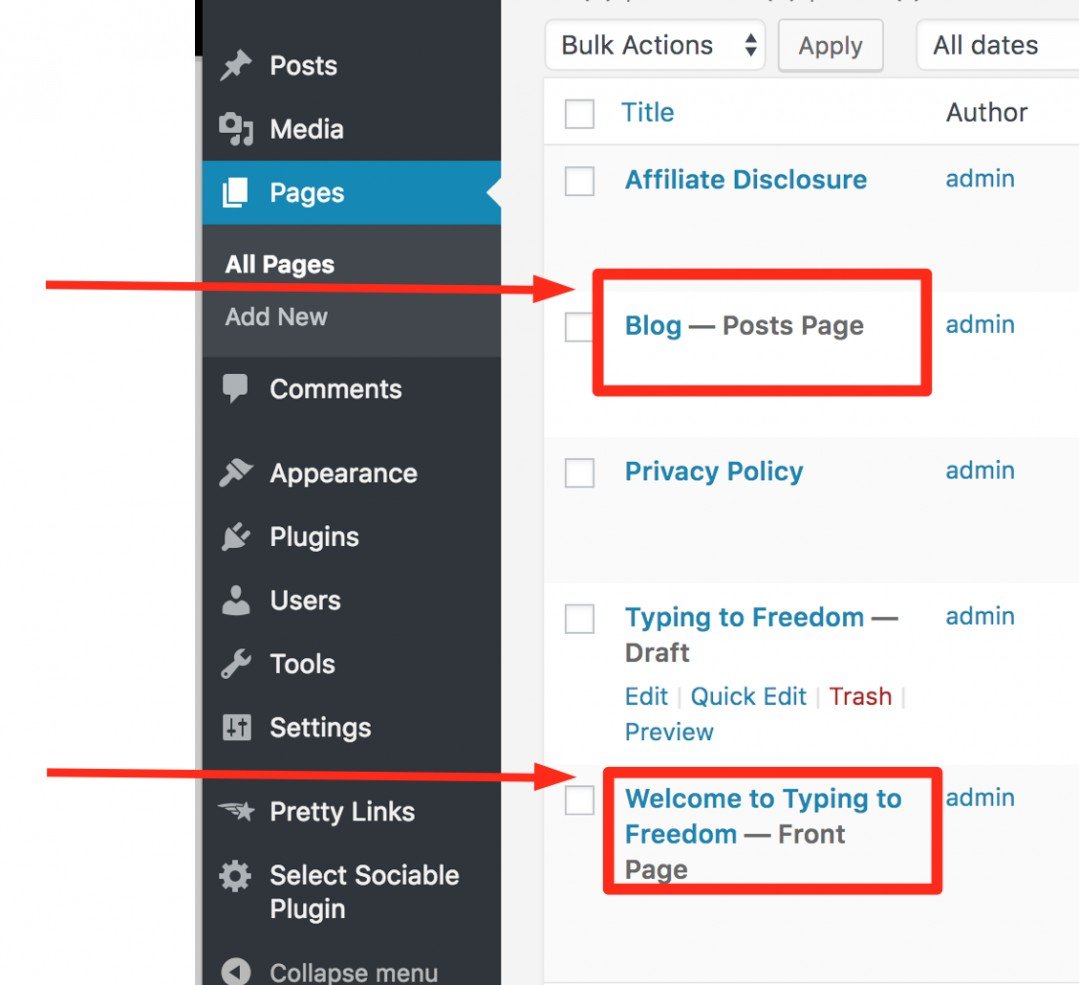 الائتمان: شركة تابعة الثرية
الائتمان: شركة تابعة الثريةلا توجد إجابة واحدة محددة لهذا السؤال. يمكنك جعل WordPress صفحتك الرئيسية أفضل باتباع بعض النصائح والحيل البسيطة. بالنسبة للمبتدئين ، يمكنك التأكد من أن موقع WordPress الخاص بك مصمم جيدًا وسهل الاستخدام. بالإضافة إلى ذلك ، يمكنك التأكد من تحديث موقعك بانتظام بمحتوى جديد. أخيرًا ، يمكنك الترويج لموقع WordPress الخاص بك من خلال وسائل التواصل الاجتماعي والقنوات الأخرى عبر الإنترنت.
يمكن أن تكون صفحتك الرئيسية بمثابة صفحة مقصودة حيث يمكنك التماس عملاء متوقعين أو معلومات حول خدماتك. إذا كنت تطلق موقعًا للتجارة الإلكترونية ، فسترى المنتجات التي تبيعها على الصفحة الرئيسية. سنلقي نظرة على خيارات الصفحة الرئيسية لـ WordPress في هذه المقالة. إذا كنت مدونًا أو موقعًا لمجلة صغيرة على WordPress ، فستحتاج على الأرجح إلى تضمين قائمة بأحدث منشورات المدونة على صفحتك الرئيسية. في متجر التجارة الإلكترونية ، يجب أن تعرض منتجاتك ومراجعات المنتجات الحديثة وأي عروض قد تكون متوفرة لديك. للوصول إلى النقطة التي يمكنك من خلالها وضع صفحة WordPress ثابتة أعلى صفحتك الرئيسية ، يجب عليك أولاً تحديدها. عندما تقوم بإنشاء صفحة ثابتة ، يمكنك وضع صفحتك الأولى في هذا الموضع.
سيكون من الضروري أيضًا إخبار WordPress بعرض منشورات المدونة الخاصة بنا على هذه الصفحة. يعرض WordPress قائمة بمنشورات مدونتك على هذه الصفحة. بالنقر فوق هذا الارتباط ، يمكنك الوصول إلى قائمة التنقل. إذا كان هناك المزيد من إدخالات منشور المدونة على الصفحة الرئيسية ، فسيتم عرضها في الصفحات الثلاث الأولى. يمكن استخدام روابط الترحيل للانتقال إلى الصفحة التالية. يمكنك أيضًا التحكم في محتويات منشور المدونة الخاص بك بجعله مرئيًا على صفحة المدونة الخاصة بك. يمكنك عرض المحتوى الكامل لمنشور المدونة أو الملخص فقط إذا اخترت ذلك.
لماذا WordPress هو أفضل منصة لبناء موقع على شبكة الإنترنت
يعد WordPress نظامًا أساسيًا ممتازًا لإنشاء موقع ويب. هذا التطبيق سهل الاستخدام ، ويحتوي على الكثير من الميزات ، وهو مجاني للاستخدام. من ناحية أخرى ، سيحتاج موقع الويب الخاص بك إلى الإدارة ، الأمر الذي قد يكون صعبًا بعض الشيء في البداية.
كيف تجد الصفحة الرئيسية في وورد
سجّل الدخول إلى WordPress.com وانتقل إلى My Site للوصول إلى الموقع. اختر "تخصيص" من شريط القائمة الأيمن. تختلف إعدادات الصفحة وفقًا للموضوع ، ولكن هناك شيء واحد يجب أن تبحث عنه وهو خيار مثل "إعدادات الصفحة الرئيسية". عند النقر فوق هذا الارتباط ، سيتم نقلك إلى صفحة يستخدم فيها الموقع صفحة رئيسية.
من السهل إنشاء صفحة رئيسية ثابتة لمدونتك. الصفحة الرئيسية هي الصفحة التي سيعود الزوار إليها مرارًا وتكرارًا ، بغض النظر عن مكان وجودهم على الموقع. ما هو مهم حقًا هو تقديمه بطريقة مقنعة حتى يضطر الناس إلى تصديقه. فيما يلي بعض الاقتراحات لتحسين مظهر صفحتك الرئيسية.
كيفية تحرير صفحة WordPress الرئيسية باستخدام Elementor
إذا كنت ترغب في تحرير صفحة WordPress الرئيسية الخاصة بك باستخدام Elementor ، فستحتاج أولاً إلى تثبيت وتفعيل المكون الإضافي لـ Elementor page builder. بمجرد القيام بذلك ، يمكنك تحرير صفحتك الرئيسية بالانتقال إلى Appearance> Elementor في لوحة معلومات WordPress الخاصة بك.
انقر فوق الزر Edit with Elementor لبدء تشغيل محرر Elementor. من هنا ، يمكنك سحب العناصر وإفلاتها في صفحتك لإنشاء تخطيط صفحتك الرئيسية. بمجرد أن تصبح راضيًا عن التغييرات التي أجريتها ، انقر فوق الزر "نشر" لحفظ التغييرات.
الصفحة الرئيسية هي أهم جانب في موقع الويب. سيرى زوار موقعك كل شيء عن شركتك بشكل مختلف اعتمادًا على المعلومات التي تعرضها على صفحتك الرئيسية. باستخدام Elementor ، يمكنك إنشاء صفحة رئيسية على موقع الويب الخاص بك دون الحاجة إلى التعرف على CSS أو HTML. سيتم استخدام الأقسام الأربعة المذكورة أعلاه لإنشاء صفحة رئيسية مماثلة لتلك الموضحة أعلاه. انقر فوق زر PUISH للوصول إلى محرر Elementor. من خلال النقر على رمز الترس أسفل اللوحة اليمنى ، يمكنك ضبط تخطيط الصفحة. إذا اخترت هذا الخيار ، فستحتاج فقط إلى الاحتفاظ بتذييل ورأس قالبك. يمكن استخدام رمز الجهاز لمعاينة صفحتك على سطح المكتب أو الجهاز اللوحي أو الهاتف الذكي.
كيفية تعيين الصفحة المقصودة للعنصر كصفحتك الرئيسية
إذا كنت تواجه مشكلة في تكوين صفحة Elementor المقصودة كصفحتك الرئيسية ، فقد تحتاج إلى تحديث متطلبات النظام الخاصة بك. أفضل طريقة لتحديد ما إذا كان المكون الإضافي "Elementor" مثبتًا أم لا هو الانتقال إلى علامة التبويب "الإعدادات" وتحديد المربع. إذا كنت تواجه مشكلات في الذاكرة ، فقم بإلغاء تنشيط بعض المكونات الإضافية ومعرفة ما إذا كان ذلك يحل المشكلة.
